別の電話を介して電話またはタブレットをインターネットに接続するにはどうすればよいですか?
現在、ほとんどの人がスマートフォンを持っていますが、ほとんどのユーザーは自分のデバイスの基本的な機能 (通話、インターネット アクセス、メッセージングなど) しか知りません。 ただし、とりわけ、スマートフォンは、他のモバイル デバイスの世界規模のネットワークに接続するためのホットスポットとしても使用できます。ここでは、携帯電話を介して電話をインターネットに接続する方法を説明します。
このような接続を行うには、少し注意を払い、タブレット/携帯電話のセクションとパラメータを基本的に操作するだけで済みます。
Wi-Fi 経由で携帯電話からタブレットにインターネットを配信するにはどうすればよいですか?
したがって、タブレットを別の携帯電話経由で Wi-Fi 経由でインターネットに接続するには、次の手順を実行する必要があります (この例では、Android オペレーティング システムでデバイスをセットアップすることを考慮しています)。
- - 「配布側」スマートフォンで「設定」に移動すると、「ワイヤレス ネットワーク」(「WiFi ネットワーク」)/「Bluetooth」/「モバイル ネットワーク」などのセクションのリストが開きます。 そして、以下の「詳細」(「詳細」) サブセクションを見つけてください。
- - 次に、「モデム モード」ウィンドウを開き、「WiFi アクセス ポイント」項目をクリックします。
- - 「WiFi アクセス ポイントのセットアップ」ウィンドウが表示されます。作成するネットワークの「名前」、保護の種類 (最適なオプションは「WPA2-PSK」) を指定し、セキュリティ キー (長さは「WPA2-PSK」です) を作成します。少なくとも 8 文字になります)設定を保存します。
- - ネットワークが作成されました。別の携帯電話またはタブレットからインターネットに接続するには、利用可能な「Wi-Fi ネットワーク」を検索し、作成したアクセス ポイントを選択して、(セキュリティ キーを使用して) 接続するだけです。
Bluetooth 経由で電話からインターネットを配信するにはどうすればよいですか?
Wi-Fi 経由で別の電話を介してインターネットに標準的な電話を接続することは、実装できるすべての可能性ではありません。 簡単な設定で、スマートフォンを簡単に「Bluetooth モデム」に変えることができます。
前の接続と同様に、「モデム モード」設定セクションに移動し、考えられるシナリオ (「USB モデム」、「WiFi アクセス ポイント」、および「Bluetooth モデム」) のリストで、必要に応じて最後のオプションを選択します。
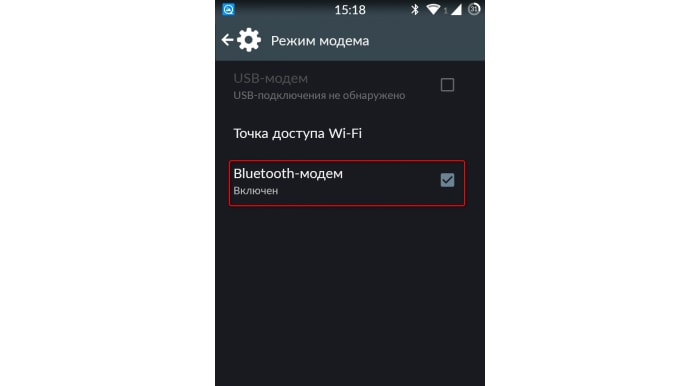
- - 次に、インターネットに接続する必要がある携帯電話またはタブレットから「Bluetooth デバイス」を検索し、目的のネットワークを選択して「接続」をクリックします。
- - 他の Bluetooth 接続と同様に、デバイスをペアリングする必要があります。デジタル コードを含むペアリング通知が両方のデバイスに表示されます。適切なフィールドに入力して、「OK」をクリックします。
USB 経由で携帯電話からコンピュータにインターネットに接続するにはどうすればよいですか?
さらに、スマートフォンを使用して、「USB ポート」を使用してラップトップを使用することもできます。
- - スマートフォンとコンピュータを「micro USB to USB」ケーブルで接続します。
- - モバイル デバイスの同じ「モデム モード」セクションで、「USB モデム」を選択します。
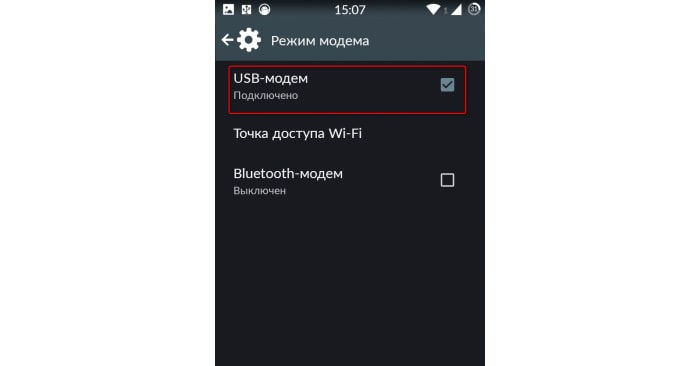
新しい接続がコンピュータの「 」セクションに表示されます。デフォルトでは無効になっています。有効にするには、右クリックして「有効にする」を選択します。
携帯電話を介して電話、タブレット、コンピュータ、またはラップトップをインターネットに接続するための上記の方法はすべて、iPhone およびその他の Apple デバイスの所有者に適しています (唯一の違いはパラメータと設定セクションの名前です)。
Windows Phone からインターネットを配信するにはどうすればよいですか?
Windows Phone オペレーティング システムを搭載したデバイスの所有者の場合、セットアップは上記のものとは若干異なりますが、複雑さの点ではさらに簡単です。
したがって、Windows Phone を実行している電話機からインターネットを配布するには、次のことを行う必要があります。
- - モバイル インターネットは、インターネット接続の配信元となる電話機でアクティブである必要があります。このタイプの接続でのみアクセス ポイントを作成できます。 しかし、そのようなトラフィック消費に対して、事業者は料金に従って料金を請求できることを考慮する価値があります。
- - 次に、設定で「インターネット共有」セクションを選択し、スライダーを「有効」の位置に移動します。以下に、作成されたアクセス ポイントの最大接続数が「8」であるという通知が表示されます (「Android」の場合) - 最大 5 つの接続)。
- - 次に、「インストール」ボタンをクリックします。ウィンドウが表示され、作成するネットワークの名前と、それに接続するためのパスワードを指定する必要があります。
Windows Phone オペレーティング システムは、別の携帯電話を介してインターネットに接続するときに消費されるトラフィックに制限を設定できるため、優れています。
このために:
- - 「設定」を開き、画面上で右から左に指をスワイプします。「アプリケーション」セクションが開きます。
- - リストの 4 番目の項目は「データ コントロール」サブセクションです。これをクリックして、「制限の設定」オプションを開きます。
したがって、携帯電話から他のデバイスにモバイル インターネットを接続するのは非常に簡単で、スマートフォンの使用の可能性が広がります。
携帯電話からモバイル インターネットを配信する方法: 追加の推奨事項
別の電話機を介してインターネットに接続するのは非常に便利です。 2 台の携帯電話間、または携帯電話からラップトップまたは PC への分配とします。速度指標の点では、「3G モデム」に劣ることはなく、ほとんどの場合、それを上回ります。
スマートフォンをアクセスポイントに変える方法はたくさんあります。現在の状況に合わせて選択できます。
たとえば、携帯電話からアクセス ポイントを作成するには、[設定] に移動し、[詳細] タブに移動して、[WiFi アクセス ポイント] 項目をクリックするだけです。 次に、作成するネットワークの名前とパスワードを考え出す必要があります。
「Bluetooth モデム」を作成することもできます。セットアップの原則は同じですが、「WiFi アクセス ポイント」の代わりに「Bluetooth モデム」を選択し、インターネット接続が必要なデバイスとペアリングする必要があるだけです。 。
同様に、携帯電話からコンピュータにインターネットを配信できます。 これを行うには、同じ手順を実行する必要がありますが、「USB モデム」を選択するだけです。
ただし、この方法でインターネット トラフィックを使用すると、携帯電話会社が追加料金を請求する可能性があるため、考えられるコストを考慮する価値があります。
